A videó azonnali konvertálása MP4 formátumba: asztali és online használatra
Az MP4 egy fájlformátum, amely az MPEG-4 szabvány része. A videó- és hangfolyamok, a feliratok és a metaadatok mind megtalálhatók az MP4 kiterjesztésű fájlokban. A formátumot a Windows PC-k és Mac-ek, valamint az eszközök túlnyomó többsége támogatja, beleértve az okostelefonokat, táblagépeket, HD TV-ket, videojáték-konzolokat és egyebeket. Szeretné megtanulni, hogyan konvertálhat videót MP4 formátumba? Néhány módszer asztali eszközt és online video-MP4 konvertert használ, például a cikkben szereplő alábbi eszközöket. Egy tipikus online MP4 konverter azonban csak kis fájlokat képes kezelni. A filmek MP4 formátumba konvertálásához asztali videokonvertálót is használhat; ez a megközelítés jobb, ha hatalmas fájlokat kell konvertálni.
Ebben a bejegyzésben végigmegyünk hogyan lehet videót konvertálni MP4-re, írja le az MP4 formátumot, és válaszoljon néhány gyakran ismételt kérdésre. Sok részletet kínálunk itt. Ezért kérjük, olvassa el mindegyiket.
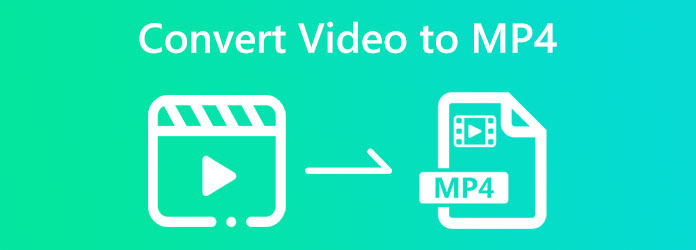
Az MP4 egy jól ismert videó "tároló formátum", amely lehetővé teszi a felhasználók számára, hogy sok videó- és hangadatot tároljanak kis fájlméretben. Valószínűleg találkozott már ezzel, ha számítógépét használja videók szerkesztésére vagy egyszerűen csak lejátszására. MP4 videofájlok állnak rendelkezésre. Az MP4 formátumnak, mint minden más videofájlformátumnak, vannak előnyei és hátrányai attól függően, hogy hogyan és miért használják. Ha Ön egy videószerkesztő, aki szeretné jobban megérteni a videofájl-beállításait, itt van minden, amit az MP4-fájlokról tudnia kell.
Történetét tekintve az ISO/IEC 14496-1:2001 szerint az MP4 formátum 2001-ben vált szabványossá. Nemrég konvertálták át ISO/IEC 14496-14:2003 szabványra. Az MP4 és a MOV formátumok ugyanazt az MPEG-4 kodeket használják, lehetővé téve, hogy ugyanabban a QuickTime környezetben együtt létezzenek. Mivel azonban különféle platformokon, köztük MAC-okon is lejátszható, az MP4 népszerűbb és gyakrabban használt, mint a MOV. A számos elérhető formátum között szerepel a Linux, a Windows és a különféle mobileszközök.
Videófájljaink különböző médiaformátumokban érkezhetnek. Jelenleg rengeteg videoformátum érhető el a technológia világában. Ennek ellenére előfordulhat, hogy videónk olyan kodeket vagy formátumot tartalmazhat, amely nem kompatibilis az eszközeinkkel. Ez a probléma inkompatibilitást és képtelenséget okozhat a lejátszóval való játékban. Éppen ezért fontos a videó MP4 formátumba konvertálása, mert ez lehetőséget ad arra, hogy különböző eszközökkel lejátszhassa. Mint mindannyian tudjuk, az MP4 formátum univerzális. Megnézheti az MP4 legfontosabb funkcióját, amely segíthet eldönteni, hogy ez egy nagyszerű formátum.
MP4 Főbb jellemzők:
A Blu-ray Master kifinomult médiafeldolgozó eszközét választották Video Converter Ultimate több mint 180 formátumot támogat, köztük MP4, AVI, MOV, FLV, WMV, DVD és még sok más! A Blu-ray Master Video Converter Ultimate segítségével néhány kattintással módosíthatja videofájljai formátumát.
Ehhez nem kell aggódnia, ha nem tudja, hogyan kell a videót MP4-re konvertálni, mert ez az eszköz megkönnyíti! Nem követelmény a médiaformátumok speciális ismerete. Indítsa el a szoftvert, nyisson meg egy filmet vagy videoklipet, válasszon egy előre elkészített beállítást, és konvertálja a médiát.
Ehhez itt található egy teljes útmutató a könnyű használathoz.
Főbb jellemzők:
Töltse le a videót MP4 konvertáló szoftverre a hivatalos webhelyükről, majd telepítse a számítógépére.
Miután elindította a szoftvert okostelefonján, nézze meg annak felületét, és válassza ki Fájlok hozzáadása az interfész közepétől a Plusz szimbólum. Ezután válassza ki azt a videófájlt, amelyet MP4-re szeretné konvertálni.

Most, hogy a fájlok a felületen vannak, a formátum lapra lépünk, és megváltoztatjuk a kimeneti formátumot a kiválasztottra, ebben a példában: MP4.
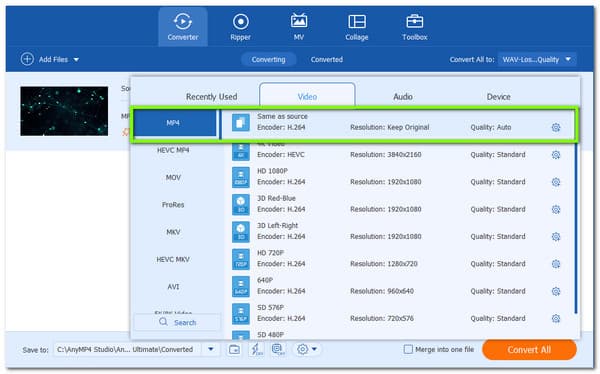
A videofájlt a fájlformátum konfigurálása után tudjuk konvertálni. Csak rá kell kattintanunk a Megtérít gombot az átalakítási folyamat megtekintéséhez. Mindezek mellett most már megfigyelhetjük a konvertált fájlok hangkimenetét.
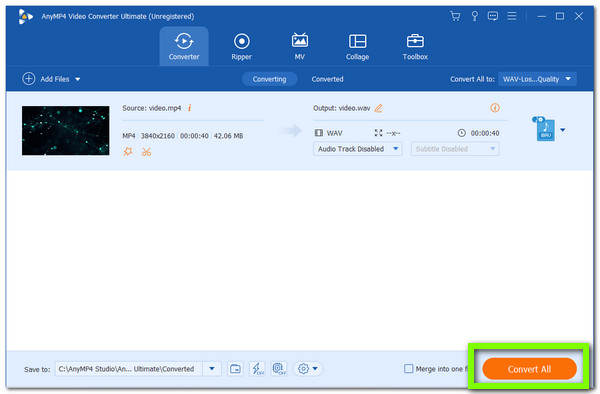
Ennyi, a fantasztikus Blu-ray Master által ajánlott Video Converter Ultimate. Ha szeretne konvertálni egy hangfájlt, mint a MP3 az MP4-hoz, ez a szoftver is működhet, és könnyedén létrehozhatja MV fájljait.
Meghatározása megmutatja, mennyire egyszerű és hatékony a használata. Ennek eredményeként nincs okunk csalódni, ha ezt választotta MP4 fájlok konvertáló eszközeként. Most beszerezheti, és megtapasztalhatja az általa kínált összes funkciót.
Ha nem szeretne semmilyen programot telepíteni a számítógépére, akkor a videót MP4 formátumba kell konvertálnia. Ezután az AnyMP4 Free Video Converter Online egy nagyszerű online eszköz, amely lehetővé teszi a videók egyszerű konvertálását. Ez az online eszköz az Ön többfunkciós fájlkonverziós programja. Szinte minden videoformátum támogatott. Továbbá webeszközünket szoftver letöltése nélkül is használhatja. Íme a lépések, amelyeket követnie kell a sikeres átalakításhoz.
Kérjük, nyissa meg az AnyMP4 Free Video Converter Online webhelyét. A konvertálni kívánt videofájl hozzáadásához kattintson a gombra Fájl hozzáadása gombot, vagy húzza át.
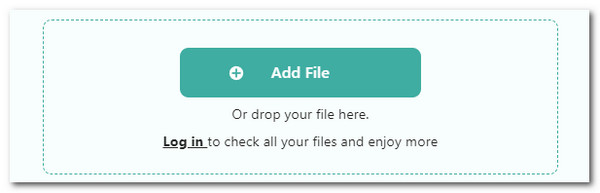
Miután látta a videót az eszköz felületén, ideje eldönteni a kimeneti formátumot. Ebben a helyzetben MP4 fájlformátumként kell beállítanunk. A kívánt kimeneti formátum kiválasztása után beállíthatja a felbontást, a kódolót, a felbontást, a minőséget, a képkockasebességet és egyéb beállításokat is.
Az utolsó lépésnél nincs ideje kattintani Megtakarítás hogy megkezdje a video- és audiofájlok konvertálását és letöltését a számítógépre. Az átalakítási folyamat csak egy másodpercig tart, és ezután már láthatja a kimenetet a számítógép fájljain.
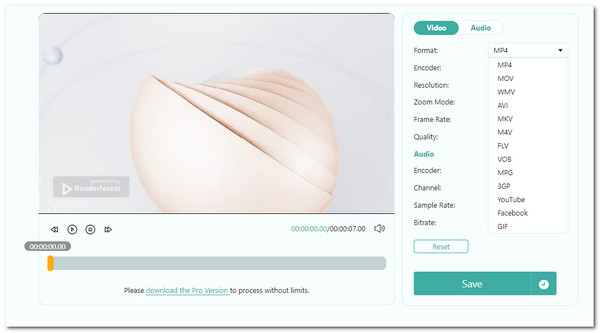
Az utolsó lépés a médiafájlok véglegesítése és letöltése lesz. Ez a folyamat egyszerű lesz, ha elérjük a Fájl letöltése gombot az újonnan konvertált fájl mentéséhez. Azt is ellenőrizheti a szerkesztése gombot szöveg, automatikus feliratok, folyamatjelző sávok és egyebek hozzáadásához a videóhoz. Ez rendkívül egyszerű a VEED-del.
Ez igaz, az átalakítási folyamat online eszköze is hatékony és nagyszerűen feldolgozható. Ez az eszköz biztosítja azt az alapvető, de fontos funkciót, amelyre szükségünk van ahhoz, hogy videónkat MP4 fájlokká alakítsuk. Ügyeljen arra, hogy kövesse az egyes lépéseket, és az átalakítás után kiváló minőségű kimenet legyen.
Vannak hátrányai az MP4 fájlformátumnak?
Igen. Az MP4-nek különböző hátrányai is vannak. Ehhez itt van néhány közülük. Egyes esetekben kodek vagy kodeklejátszó kompatibilitási problémák miatt előfordulhat, hogy a hang nincs szinkronban a videóval. Mivel egyetlen fájl mindkét típusú multimédiás anyagot és sokféle adatot tartalmazhat, a lejátszás vagy a szerkesztés sok CPU-energiát fogyaszthat. Ráadásul a formátum továbbra is veszteséges. A megnövekedett tömörítés és a kisebb fájlméret miatt a hang- és képminőség romlik.
Mekkora egy óra 4K MP4 videó?
A szakember szerint egy órányi 4K videó körülbelül 45 GB tárhelyet igényel a médiafájlok számára. Kezdje 63 GB-tal, hacsak nem egy óránál rövidebb ideig forgat, és nem bánja, hogy kifogy a hely. A tárhely azonban a videóhoz hozzáadott elemtől, például szűrőtől, szövegtől és átmenettől függően változhat. Bizony, lehet tömörítse az MP4 fájlt tárhely megtakarításához.
Mekkora az MP4 minőségi mérete?
Az mp4 kiterjesztésű MP4 videoformátum 1080p videófelbontással rendelkezik, más néven 2K vagy az alatt. A legelterjedtebb videokodek a H.264, amelyet a legtöbb eszköz és böngésző támogat.
Összefoglalva, a videofájlok MP4 formátumba konvertálása egyszerű az asztali és online használatra szánt izgalmas konvertáló szoftverek segítségével. Egy online eszköz, például az AnyMP4 Free Video Convert Online nagyszerű. Ebben a bejegyzésben azonban megtekinthetjük a Blu-ray Masters Video Converter Ultimate figyelemre méltó jellemzőit is. A gyors konverziós sebesség és a kiváló minőségű kimenet előnyeit élvezhetjük, beleértve néhány előnyt. Ennek az az oka, hogy ezen túlmenően további szerkesztési funkciókat biztosíthat eszközünk fejlesztéséhez.
Több Reading
Ingyenes konvertálás M3U8-ból MP4-be Mac / PC / Online / Android 2024-en
Hogyan lehet az M3U8-at MP4-re konvertálni? Van valami ingyenes mód az M3U8 MP4-re konvertálására online? M3U8 fájl - Mivel nyitható meg egy M2UXNUMX fájl? Kétféleképpen teheti ezt meg Macen, PC-n és online ingyen.
[HIVATALOS] Hogyan lehet konvertálni az MP4-et MKV formátumba Mac / PC / Online Free 2024-en
Ingyenes MP4-MKV konvertert keres? Hogyan lehet MP4-et MKV-ra cserélni online ingyen? 2 egyszerű mód az MP4 és MKV közötti konvertálásra Macen, Windows PC-n és online.
MXF-ről MP4-re - Az MXF fájl módosítása MP4 2024-re
Mi az MXF videó formátum? Hogyan lehet MXF-et MP4-re konvertálni? Ez a bejegyzés két egyszerű módszert oszt meg az MXF-fájl MP4-re cseréjével Windows PC-n, Mac-en és ingyenesen online.
Konvertálja a VOB-t MP4 Online Free / Mac / Windows PC-re 2024-ben
Átalakíthatom a VOB fájlokat MP4 formátumba? Hogyan konvertálhat VOB-t MP4-re ingyen? Ez a bejegyzés 3 egyszerű módszert mutat be a VOB MP4-re konvertálására Macen, Windows PC-n és ingyenesen online.